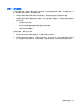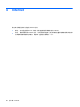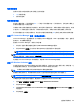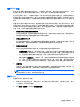Mini User Guide-Windows XP
有关详细信息,请参阅 Wireless Assistant 软件帮助:
1.
通过双击通知区域中的 Wireless Assistant 图标来打开它。
2.
单击 Help(帮助)按钮。
可以使用 Wireless Assistant 中的属性对话框,显示每个已安装无线设备的开/关控件,并单独控制设
备。要显示开/关控件,请执行下列操作:
1.
双击位于任务栏最右侧通知区域中的 Wireless Assistant 图标。
2.
单击 Properties(属性)。
3.
选择 Independent controls for installed wireless devices(已安装无线设备的独立控件)复选
框,然后单击 Apply(应用)。
4.
单击 Turn off(关闭)或 Turn on(打开)单独控制每个无线设备。
使用 WLAN
您可以使用 WLAN 设备来访问无线局域网 (WLAN),它由通过无线路由器或无线接入点链接在一起的其
他设备和附件组成。
注:
无线路由器
和
无线接入点
两个术语通常可以换用。
●
企业 WLAN 或公共 WLAN 等大规模 WLAN 使用的无线接入点通常可以容纳大量的设备和附件,
而且可以将重要的网络功能分开。
●
家庭或小型办公室的 WLAN 通常使用无线路由器,可让数台无线设备和有线设备共享 Internet 连
接、打印机和文件,而无需其他硬件或软件。
要使用笔记本计算机中的 WLAN 设备,您必须连接到 WLAN 基础结构(通过服务供应商或者公共或公
司网络提供)。
设置 WLAN
要设置 WLAN 并连接到 Internet,则需要下列设备:
●
宽带调制解调器(DSL 或电缆)(1),以及高速 Internet 服务(需向 Internet 服务提供商 (ISP) 购
买)
●
无线路由器(需单独购买)(2)
●
笔记本计算机配备了无线设备 (3)
下图显示了连接到 Internet 的无线网络安装的示例。
随着网络的扩展,您可以将更多的无线设备和有线设备连接到网络上,以便访问 Internet。
有关设置 WLAN 的帮助信息,请参阅路由器生产商或 ISP 提供的信息。
30
第 4 章 Internet